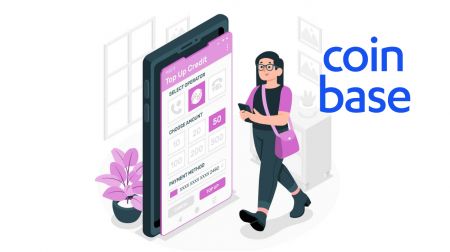Come accedere e depositare in Coinbase

Come accedere a Coinbase
Come accedere all'account Coinbase【PC】
- Vai all'app o al sito web di Coinbase per dispositivi mobili.
- Fare clic su "Accedi" nell'angolo in alto a destra.
- Inserisci la tua email e la tua password".
- Fare clic sul pulsante "ACCEDI".
- Se hai dimenticato la password, clicca su "Password dimenticata".

Nella pagina di accesso, inserisci la tua [e-mail] e la password che hai specificato durante la registrazione. Fai clic sul pulsante "ACCEDI".

Successivamente devi inserire il codice di verifica dal tuo dispositivo.

Dopo aver inserito il codice di verifica corretto, puoi utilizzare con successo il tuo account Coinbase per fare trading.

Come accedere all'account Coinbase【APP】
Apri l'app Coinbase che hai scaricato, quindi fai clic su "Accedi" per andare alla pagina di accesso.

Nella pagina Accedi, inserisci il tuo indirizzo e-mail e la password che hai specificato durante la registrazione. Fai clic sul pulsante "Accedi"

, quindi inserisci anche il codice di verifica dal tuo dispositivo.

Dopo aver inserito il codice di verifica corretto, puoi utilizzare con successo il tuo account Coinbase per fare trading
Accesso e-mail perso
Di cosa avrai bisogno per riottenere l'accesso all'account
Se hai perso l'accesso all'indirizzo e-mail che hai utilizzato per creare il tuo account Coinbase, dovrai eseguire alcuni passaggi per aiutarti ad accedere al tuo account.
Prima di iniziare, avrai bisogno di quanto segue:
- La password associata al tuo account Coinbase
- Accedi al tuo metodo di verifica in due passaggi
- Accedi al numero di telefono verificato sul tuo account Coinbase
Riottenere l'accesso al tuo account
Innanzitutto, vai alla pagina di accesso all'account e segui questi passaggi per aggiornare il tuo indirizzo email (devi disporre della verifica in due passaggi affinché questi passaggi funzionino):
- Accedi utilizzando il tuo indirizzo email e la tua password precedenti
- Inserisci il tuo token di verifica in due passaggi
- Seleziona Non ho più accesso al mio indirizzo e-mail quando ti viene chiesto di verificare il tuo nuovo dispositivo
- Inserisci il tuo nuovo indirizzo email, ti invieremo un'email a questo account
- Conferma il tuo nuovo indirizzo e-mail selezionando il pulsante blu nell'e-mail che hai ricevuto
- Inserisci il tuo codice di verifica in due passaggi come faresti normalmente
- Seleziona il tipo di documento d'identità
- Si prega di notare per i clienti statunitensi che al momento accettiamo solo patenti di guida statali valide
Se non disponi della verifica in 2 passaggi o disponi solo di SMS,
dovrai metterti in contatto con l'assistenza Coinbase per riottenere l'accesso al tuo account. Per farlo, scorri fino alla fine della pagina e seleziona Contattaci.
Quando sarà completato questo processo?
Il processo di recupero dell'account richiede in genere 48 ore per essere completato, ma a volte può richiedere più tempo. Dopo 24 ore, dovresti essere in grado di accedere al tuo account e completare acquisti e vendite. Dopo 48 ore, dovresti avere tutte le funzionalità di trading ripristinate. Per la tua sicurezza, gli invii saranno disabilitati sul tuo account fino al termine del periodo di sicurezza completo. Se accedi prima del termine del periodo di sicurezza, riceverai una notifica pop-up che ti informa che gli invii sono temporaneamente disabilitati.
Se non riesci ad accedere al tuo numero di telefono registrato (o il tuo account non ha la verifica in due passaggi abilitata), non sarà possibile aggiornare il tuo indirizzo email. Si prega di contattare il supporto Coinbase se questo è il caso.
Reimposta la mia password
Non ricordo la passwordSe dimentichi la password, segui questi passaggi per reimpostarla:
1. Visita la pagina di accesso , fai clic su "Password dimenticata?"

2. Inserisci l'indirizzo e-mail associato al tuo account Coinbase e seleziona "RESET PASSWORD" per ricevere un'e-mail.

3. Dall'e-mail, seleziona Reimposta password per aprire una finestra in cui inserire una nuova password. In caso di problemi, consultare la sezione successiva per assistenza.

4. Immettere la nuova password nei campi Scegli una password e Conferma password , quindi selezionare AGGIORNA PASSWORD.

5. Ora puoi accedere con la tua nuova password.
Domande frequenti (FAQ)
Perché non riesco a reimpostare la mia password?
Coinbase adotta una serie di misure per garantire la sicurezza degli account dei nostri clienti. Questi includono l'applicazione di password complesse, l'autenticazione a due fattori e la verifica del dispositivo.
Quando un cliente tenta di reimpostare la propria password, prendiamo precauzioni per garantire che si tratti di una richiesta legittima. Ciò significa che i nostri clienti possono reimpostare le proprie password solo dai dispositivi che hanno verificato in precedenza o dalle posizioni da cui hanno effettuato l'accesso in precedenza. Questo requisito fornisce una protezione contro i tentativi di reimpostare in modo illegittimo la password.
Se hai problemi a reimpostare la tua password, dovrai:
- Ripristinalo da un dispositivo che hai utilizzato in precedenza per accedere a Coinbase.
- Reimpostalo da una posizione (indirizzo IP) che hai utilizzato in precedenza per accedere a Coinbase.
Se non hai più accesso a un dispositivo o indirizzo IP precedentemente convalidato, contatta l'assistenza Coinbase in modo che un membro del nostro team di sicurezza ti assista con la reimpostazione della password.
Importante : l'assistenza Coinbase non chiederà MAI la password del tuo account o i codici di verifica in 2 passaggi.
Perché la mia reimpostazione della password richiederà 24 ore per l'elaborazione?
Come notato sopra, Coinbase elabora solo le richieste di reimpostazione della password da dispositivi che sono stati precedentemente autorizzati ad accedere al tuo account. Se stai reimpostando la tua password da un nuovo dispositivo, il nostro sistema potrebbe ritardare il tempo di elaborazione di 24 ore nell'interesse di proteggere il tuo account. Questo può essere aggirato reimpostando la password da un dispositivo verificato in precedenza.
Nota : se non si dispone di un dispositivo precedentemente autorizzato, si prega di non effettuare ulteriori tentativi di accesso. Ogni nuovo tentativo azzera l'orologio e prolungherà il ritardo.
Come depositare su Coinbase
Metodi di pagamento per i clienti statunitensi
Esistono diversi tipi di metodi di pagamento che puoi collegare al tuo account Coinbase:
| Il meglio per | Acquistare | Vendere | Aggiungere contanti | Incassare | Velocità | |
| Conto bancario (ACH) | Grandi e piccoli investimenti | ✔ | ✔ | ✔ | ✔ | 3-5 giorni lavorativi |
| Prelievi istantanei su conti bancari | Piccoli prelievi | ✘ | ✘ | ✘ | ✔ | Immediato |
| Carta di debito | Piccoli investimenti e prelievi | ✔ | ✘ | ✘ | ✔ | Immediato |
| Bonifico bancario | Grandi investimenti | ✘ | ✘ | ✔ | ✔ | 1-3 giorni lavorativi |
| PayPal | Piccoli investimenti e prelievi | ✔ | ✘ | ✔ | ✔ | Immediato |
| Apple Pay | Piccoli investimenti | ✔ | ✘ | ✘ | ✘ | Immediato |
| Google Pay | Piccoli investimenti | ✔ | ✘ | ✘ | ✘ | Immediato |
Per collegare un metodo di pagamento:
- Vai a Metodi di pagamento sul Web o seleziona Impostazioni Metodi di pagamento su dispositivo mobile.
- Seleziona Aggiungi un metodo di pagamento.
- Seleziona il tipo di account che desideri collegare.
- Segui le istruzioni per completare la verifica in base al tipo di account collegato.
Nota: Coinbase non accetta assegni fisici o assegni da servizi di pagamento delle bollette come metodo di pagamento per l'acquisto di criptovaluta o per trasferire denaro nel portafoglio USD di un utente. Qualsiasi assegno di questo tipo ricevuto da Coinbase sarà annullato e distrutto.
Come faccio ad aggiungere un metodo di pagamento statunitense sull'app per dispositivi mobili?
Esistono diversi tipi di metodi di pagamento che puoi collegare al tuo account Coinbase. Per ulteriori informazioni su tutti i metodi di pagamento disponibili per i clienti statunitensi, visita questa pagina di aiuto.
Per collegare un metodo di pagamento:
-
Tocca l'icona come di seguito

- Seleziona Impostazioni profilo.
- Seleziona Aggiungi un metodo di pagamento.
- Seleziona il metodo di pagamento che desideri collegare.
- Segui le istruzioni per completare la verifica in base al tipo di metodo di pagamento collegato.
Aggiunta di un metodo di pagamento durante l'acquisto di criptovalute
1. Tocca l'icona in basso in basso.

2. Seleziona Acquista , quindi seleziona la risorsa che desideri acquistare.


3. Seleziona Aggiungi un metodo di pagamento . (Se hai già un metodo di pagamento collegato, tocca il tuo metodo di pagamento per aprire questa opzione.)


4. Segui le istruzioni per completare la verifica in base al tipo di metodo di pagamento collegato.

Se colleghi il tuo conto bancario, tieni presente che le tue credenziali bancarie non vengono mai inviate a Coinbase, ma vengono condivise con una terza parte integrata e affidabile, Plaid Technologies, Inc., per facilitare la verifica immediata dell'account.
Come posso acquistare criptovaluta con una carta di credito o di debito in Europa e nel Regno Unito?
Puoi acquistare criptovaluta con una carta di credito o di debito se la tua carta supporta "3D Secure". Con questo metodo di pagamento, non dovrai pre-finanziare il tuo account per acquistare criptovaluta. Puoi acquistare criptovaluta istantaneamente senza attendere il completamento di un bonifico bancario.Per scoprire se la tua carta supporta 3D Secure, contatta direttamente il fornitore della tua carta di credito/debito o semplicemente prova ad aggiungerla al tuo account Coinbase. Riceverai un messaggio di errore se la tua carta non supporta 3D Secure.
Alcune banche richiedono passaggi di sicurezza per autorizzare un acquisto utilizzando 3D Secure. Questi possono includere messaggi di testo, una carta di sicurezza fornita dalla banca o domande di sicurezza.
Tieni presente che questo metodo non è disponibile per i clienti al di fuori dell'Europa e del Regno Unito.
I seguenti passaggi ti consentiranno di iniziare:
- Una volta effettuato l'accesso al tuo account, vai alla pagina Metodi di pagamento
- Seleziona Aggiungi una carta di credito/debito nella parte superiore della pagina
- Inserisci i dati della tua carta (l'indirizzo deve corrispondere all'indirizzo di fatturazione della carta)
- Se necessario, aggiungi un indirizzo di fatturazione per la carta
- Ora dovresti vedere una finestra che dice Carta di credito aggiunta e un'opzione Acquista valuta digitale
- Ora puoi acquistare valuta digitale utilizzando la pagina Acquista/Vendi valuta digitale in qualsiasi momento
I seguenti passaggi ti guideranno attraverso il processo di acquisto di 3DS:
- Vai alla pagina Compra/Vendi valuta digitale
- Inserisci l'importo desiderato
- Seleziona la carta nel menu a tendina dei metodi di pagamento
- Conferma che l'ordine è corretto e seleziona Completa acquisto
- Verrai indirizzato al sito web della tua banca (la procedura varia a seconda della banca)
Come posso utilizzare il mio portafoglio in valuta locale (USD EUR GBP)?
Panoramica
Il tuo portafoglio in valuta locale ti consente di conservare fondi denominati in quella valuta come fondi nel tuo conto Coinbase. Puoi utilizzare questo portafoglio come fonte di fondi per effettuare acquisti istantanei. Puoi anche accreditare questo portafoglio dai proventi di qualsiasi vendita. Ciò significa che puoi acquistare e vendere istantaneamente su Coinbase, scambiando tra il tuo portafoglio in valuta locale e i tuoi portafogli in valuta digitale.
Requisiti
Per attivare il tuo portafoglio in valuta locale, devi:
- Risiedere in uno stato o paese supportato.
- Carica un documento di identificazione rilasciato nel tuo stato o paese di residenza.
Impostare un metodo di pagamento
Per spostare la valuta locale dentro e fuori dal tuo account, dovrai impostare un metodo di pagamento. Questi metodi variano a seconda della tua posizione. Ulteriori informazioni sui vari tipi di pagamento sono disponibili di seguito:
- Metodi di pagamento per i clienti statunitensi
- Metodi di pagamento per i clienti europei
- Metodi di pagamento per i clienti del Regno Unito
Paesi e stati con accesso a portafogli in valuta locale
Per i clienti negli Stati Uniti, i portafogli in valuta locale sono disponibili solo negli stati in cui Coinbase è autorizzato a effettuare la trasmissione di denaro, dove ha stabilito che tale licenza non è attualmente richiesta o dove le licenze sono non ancora emesso per quanto riguarda l'attività di Coinbases. Ciò include tutti gli stati degli Stati Uniti ad eccezione delle Hawaii.
I mercati europei supportati includono:
|
|
Posso acquistare criptovaluta o aggiungere contanti utilizzando PayPal?
Attualmente, solo i clienti statunitensi possono acquistare criptovalute o aggiungere dollari USA tramite PayPal.
Tutti gli altri clienti possono utilizzare PayPal solo per incassare o vendere e la disponibilità delle transazioni dipende dalla regione.
Limiti di buy-in e cash out (solo Stati Uniti):
| Tipo di transazione USA | Dollaro statunitense | Limiti di rotazione |
|---|---|---|
| Incassare | $ 25.000 | 24 ore |
| Incassare | $ 10.000 | Per transazione |
| Aggiungi contanti o acquista | $ 1.000 | 24 ore |
| Aggiungi contanti o acquista | $ 1.000 | Per transazione |
Limiti di pagamento/incasso (non USA)
| Limiti di rotazione | euro | Sterlina inglese | CAD |
|---|---|---|---|
| Per transazione | 7.500 | 6.500 | 12.000 |
| 24 ore | 20.000 | 20.000 | 30.000 |
La tabella seguente elenca tutte le transazioni PayPal supportate per regione:
| Moneta locale | Acquistare | Aggiungere contanti | Incassare* | Vendere | |
|---|---|---|---|---|---|
| NOI | Dollaro statunitense | Criptovaluta | Dollaro statunitense | Dollaro statunitense | Nessuno |
| Unione Europea | euro | Nessuno | Nessuno | euro | Nessuno |
| UK | EUR GBP | Nessuno | Nessuno | EUR GBP | Nessuno |
| circa | Nessuno | Nessuno | Nessuno | Nessuno | CAD |
*Cash out si riferisce a un movimento Fiat diretto da un Portafoglio Fiat a una fonte esterna.
*Sell si riferisce a un movimento Fiat indiretto da un Crypto Wallet a Fiat quindi a una fonte esterna.
Domande frequenti (FAQ)
Come posso verificare le mie coordinate bancarie?
Quando aggiungi un metodo di pagamento, due piccoli importi di verifica verranno inviati al tuo metodo di pagamento. Devi inserire correttamente questi due importi nei tuoi metodi di pagamento dalle tue Impostazioni per completare la verifica del tuo metodo di pagamento.Attenzione
Al momento il collegamento del tuo conto bancario è disponibile solo in queste regioni: Stati Uniti, (la maggior parte) UE, Regno Unito.
In alcuni casi, potrebbe essere necessario contattare la propria banca.
Gli importi della verifica bancaria vengono inviati alla tua banca e compaiono sull'estratto conto online e su quello cartaceo. Per una verifica più rapida, dovrai accedere al tuo conto bancario online e cercare Coinbase.
Conto corrente bancario
Per i conti correnti bancari, i due importi verranno inviati come accrediti . Se non vedi i tuoi crediti, prova quanto segue:
- Controlla le tue transazioni imminenti o in sospeso nel tuo conto bancario online
- Potrebbe essere necessario controllare l'estratto conto bancario completo, poiché queste transazioni potrebbero essere omesse da alcune app e siti Web di banking online. Potrebbe essere necessaria una dichiarazione cartacea
- Se non vedi queste transazioni, parla con la tua banca per aiutarti a rintracciare eventuali dettagli nascosti o omessi sul tuo estratto conto. Alcune banche uniranno i crediti di verifica, mostrando solo l'importo totale
- Se nessuna delle opzioni precedenti funziona, visita la pagina dei metodi di pagamento e rimuovi e aggiungi nuovamente la banca per ricevere nuovamente i crediti. Il nuovo invio dei crediti di verifica annullerà la prima coppia inviata, quindi potresti ritrovarti con più di una coppia di crediti di verifica
Se utilizzi una "banca online" o un prodotto bancario simile offerto dalla tua banca, potresti non ricevere i crediti di verifica. In questo caso, l'unica opzione è provare un altro conto bancario.
Carta di debito
Per le carte, questi importi di verifica verranno inviati come addebiti. Coinbase effettuerà due addebiti di prova sulla carta per importi compresi tra 1,01 e 1,99 nella tua valuta locale. Questi dovrebbero apparire nella sezione delle attività recenti del sito Web dell'emittente della carta come addebiti in sospeso o di elaborazione .
Notare che:
- Gli addebiti per esattamente 1,00 non vengono utilizzati per la verifica della carta e possono essere ignorati. Questi sono causati dalla rete di elaborazione delle carte e sono separati dagli importi di verifica Coinbase
- Né gli importi di verifica né gli addebiti di 1,00 verranno registrati sulla tua carta: sono temporanei . Verranno visualizzati come in sospeso per un massimo di 10 giorni lavorativi, quindi scompariranno.
Se non vedi gli importi di verifica nell'attività della tua carta, prova quanto segue:
- Aspetta 24 ore. Alcuni emittenti di carte potrebbero impiegare più tempo per visualizzare gli importi in sospeso
- Se non vedi apparire gli addebiti di prova dopo 24 ore, contatta la tua banca o l'emittente della carta per chiedere se possono fornire gli importi di eventuali autorizzazioni Coinbase in sospeso
- Se l'emittente della tua carta non è in grado di trovare gli addebiti o se gli importi sono già stati rimossi, torna alla pagina dei metodi di pagamento e seleziona verifica accanto alla tua carta. Vedrai un'opzione per ricaricare la tua carta in basso
- A volte l'emittente della tua carta può contrassegnare uno o tutti questi importi di verifica come fraudolenti e bloccare gli addebiti. In tal caso, dovrai contattare l'emittente della tua carta per interrompere il blocco e quindi riavviare il processo di verifica
Come verificare correttamente un indirizzo di fatturazione
Se ricevi un errore "Indirizzo non corrispondente" quando aggiungi una carta di debito Visa o MasterCard, significa che le informazioni che hai inserito potrebbero non essere verificate correttamente con la banca emittente della tua carta di credito.
Per correggere questo errore:
- Verifica che non ci siano caratteri mancanti o errori ortografici nel nome e nell'indirizzo che hai inserito e che il numero della carta che stai inserendo sia corretto.
- Assicurati che l'indirizzo di fatturazione che stai inserendo sia lo stesso indirizzo di fatturazione registrato presso il fornitore della tua carta. Se ti sei trasferito di recente, ad esempio, queste informazioni potrebbero non essere aggiornate.
- Inserisci solo l'indirizzo nella riga 1. Se il tuo indirizzo contiene un numero di appartamento, non aggiungere il numero dell'appartamento nella riga 1.
- Contatta il numero di servizio della tua carta di credito e verifica l'esatta ortografia del tuo nome e indirizzo in archivio.
- Se il tuo indirizzo è su una strada numerata, scrivi il nome della tua strada. Ad esempio, inserisci "123 10th St." come "123 Tenth St."
- Se a questo punto ricevi ancora un messaggio di errore "indirizzo non corrispondente", contatta l'assistenza di Coinbase.
Si noti inoltre che al momento sono supportate solo le carte di debito Visa e MasterCard. Le carte prepagate o senza indirizzo di fatturazione residenziale, anche quelle con il logo Visa o MasterCard, non sono supportate.
Quando riceverò la mia criptovaluta dall'acquisto della mia carta?
Alcuni metodi di pagamento come le carte di credito e di debito potrebbero richiedere la conferma di tutte le transazioni con la tua banca. Dopo aver avviato una transazione, potresti essere indirizzato al sito web della tua banca per autorizzare il trasferimento (non applicabile ai clienti statunitensi).
I fondi non verranno addebitati dalla tua banca o accreditati sul tuo conto Coinbase fino al completamento del processo di autorizzazione sul sito della tua banca (i clienti statunitensi vedranno il trasferimento bancario completato immediatamente senza alcuna conferma tramite la tua banca). Questo processo di solito richiede solo pochi minuti. Se scegli di non autorizzare il trasferimento, i fondi non verranno trasferiti e la transazione scadrà solitamente dopo circa un'ora.
Nota: applicabile solo a determinati clienti di Stati Uniti, UE, AU e CA.